iMovie是一个很棒的视频编辑程序,可以创建家庭电影的预告片,您可以 增强视频 通过调整视觉效果,添加过渡效果等等。 当您打算将自制DVD电影放入iMovie进行编辑时,需要第三方APP。

市场上有很多程序,如何选择? 不要感到困惑。 Mac版视频转换大师 使您可以将自制DVD转换为iMovie进行进一步编辑。 其内置软件可帮助您转换自制DVD电影并将其加载到程序中,然后视频转换器部分将电影转换为流行格式的视频和音频。 但是,iMovie并非支持所有视频格式。
首先,让我们学习iMovie支持的视频格式。 此列表为您提供一些提示:
本篇 自制DVD到iMovie转换器 允许用户通过以下3个步骤将自制DVD转换为与iMovie兼容的视频格式。
步骤 1 启动Mac Video Converter Ultimate
在Mac上安装并运行此程序。 单击“加载光盘”按钮,然后从其下拉列表中选择“ DVD光盘”,“ DVD文件夹”或“ DVD IFO文件”。

步骤 2 选择输出格式
从“配置文件”下拉列表中,选择与iMovie兼容的视频格式。 在这里,我们选择“ MPEG-4(.mp4)”作为输出视频格式。

步骤 3 编辑视频
它允许用户修剪视频长度,裁剪不必要的播放区域,向视频添加文本/图像作为水印,将多个文件合并为一个文件以进行输出。

步骤 4 开始翻录DVD
单击“转换”按钮开始将DVD电影转换为MPEG-4视频。
从DVD到视频的转换需要几分钟的时间。 转换后,您可以将转换后的DVD电影导入iMovie进行进一步编辑。
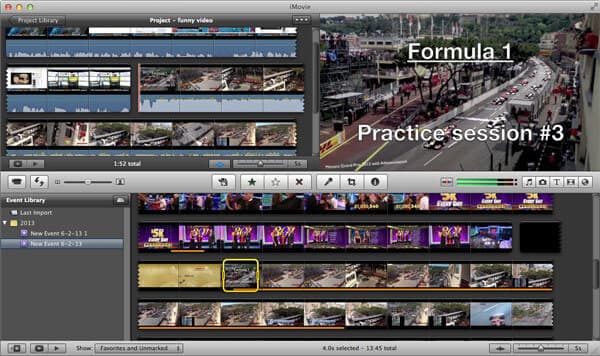
查看以下视频教程,了解如何使用iMovie编辑视频:

